隨著辦公室「無紙化」愈趨流行,愈來愈多企業開始採用 E-Sign 電子簽署方案,一來省卻打印文件、把文件送給客戶 / 合作伙伴所需的時間成本,加快整個流程,二來更方便追蹤簽名記錄、保存已簽署的文件。對於銀行、通訊、網購、零售界等面向消費者的行業,電子簽署因為節省了客人到訪店鋪的時間,只需用手機簽名便可,所以更吸引客戶迅速簽署文件。這樣亦為客戶提供更佳的服務體驗,有助提升公司專業形象。
講到在電子文件上簽名,相信最為人熟悉、大家見得最多的就是 Adobe Acrobat 的 PDF 簽署功能吧?其實 Adobe Document Cloud 具備一個較完善的電子簽署系統,名為 Adobe Sign,可讓用戶一站式管理簽署檔案,用該功能簽署亦有法律效用,適逢 Adobe Acrobat 推出 25 週年,Adobe Sign 也有一些重要更新。

與 Microsoft 雲端服務整合
現在不少企業都實行雲端化,講求隨時隨地都能於線上觀看編輯文件,員工都習慣把文件放在 Microsoft Office 365 、 SharePoint 、OneDrive 等應用。因此 Adobe 就與 Microsoft 合作,把 Adobe Sign 功能整合於 Microsoft 雲端服務中,讓用戶毋需跳出 Office 365 介面,另外再開啟 Adobe Acrobat 那麼麻煩,只需在 Office 365 網頁就能直接編輯、簽署檔案。例如大家可在網頁版 Office 365 勾選一個 Word 及一個 Excel 檔,直接在該介面的上方按「Combine Files by Adobe」,那就會結合成 PDF 檔,然後你可以把頁數調前調後、旋轉頁面、編輯字句等,一切都能在 Office 365 網頁中完成,PDF 檔亦會自動存於 Office 365 同一資料夾中。
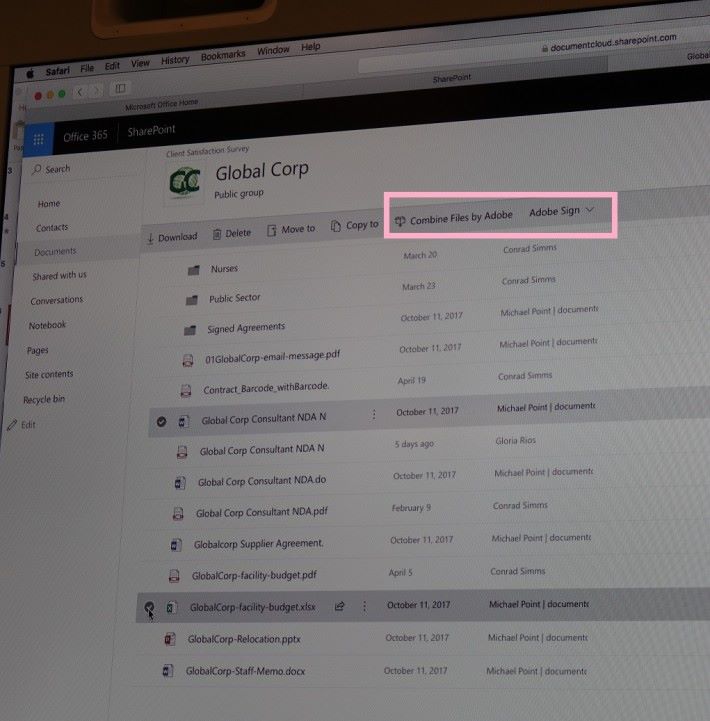
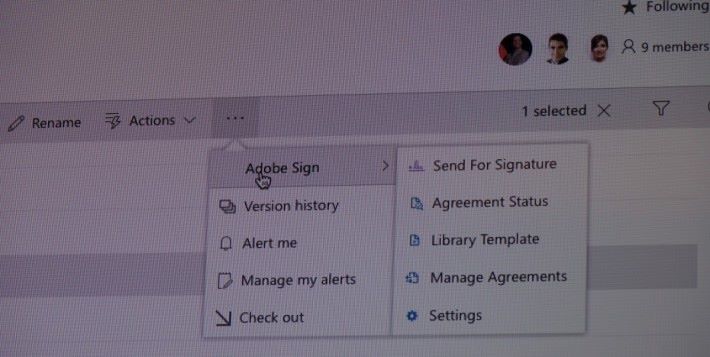
設定簽署次序
至於 Adobe Sign 方面,亦是可於 Office 365 / Word Online / SharePoint 之類介面直接按「 Adobe Sign 」,設定各人簽署位置、需要自行填寫的空格、上傳公司印章 / 身份證圖片的位置、標注必填欄目,並把文件傳送給他人簽署。你可設定每位批核者的簽署次序,例如先由部門經理簽署,待他簽完才自動發給老闆簽;或者不分先後次序,可讓數個人「同時」簽署同一份文件,而他們可位於不同國家地方,這些都是紙本簽署不能做到的優勢。輸入各人的電郵地址,就會發送文件給簽署人,他們只需在電郵按進連結,就能在手機、平板、電腦簽名,不必下載任何應用程式或軟件。
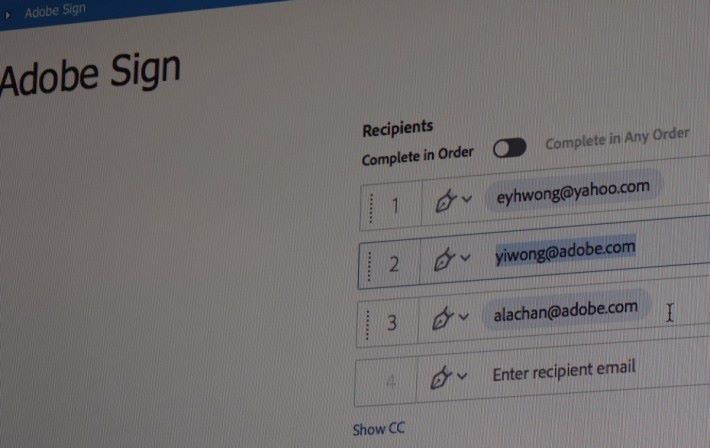
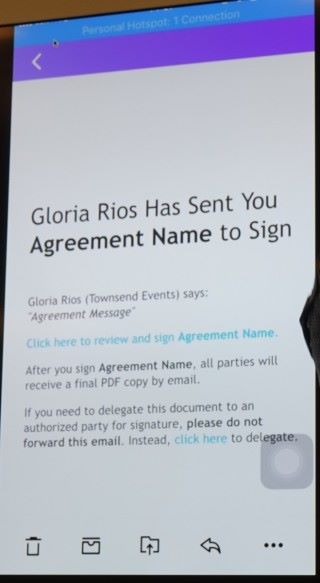
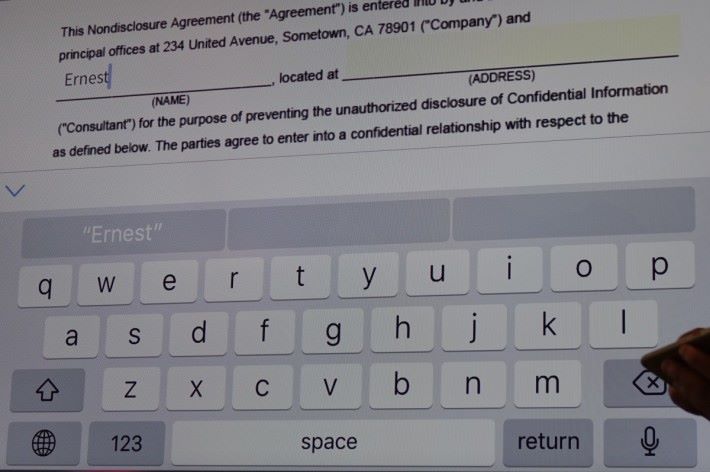
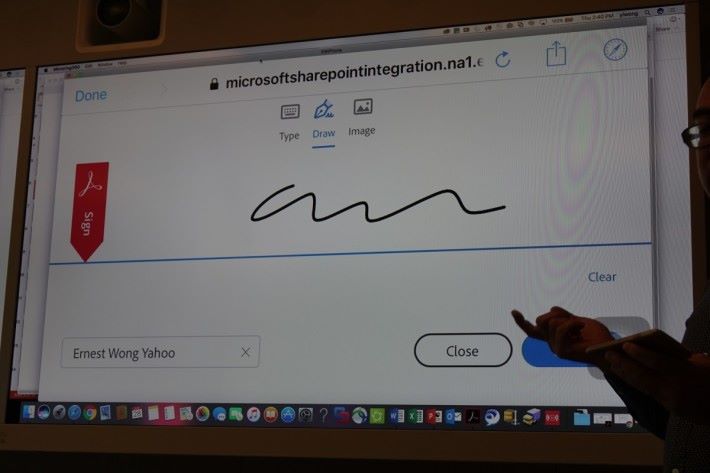
核實簽署人身份
簽署好後,系統就會把已簽署的 PDF 文件發給雙方作記錄,並儲存於 Adobe Document Cloud 雲端伺服器中。另外文件發送人亦會收到一份具法律效用的 Audit Trail 報告,顯示文件何時已發送至簽署人的 E-Mail 、各人何時簽署等等關於文件的歷史記錄。不過又如何確實電子文件簽署人的身份呢?其實大家在發送文件給人簽名之前,可以設定對方需用 Facebook 登入,或者輸入手機 SMS 收到的 6 位數字 OTP( One Time Password / 一次性密碼),那就能確定對方是你設定的簽署人了。
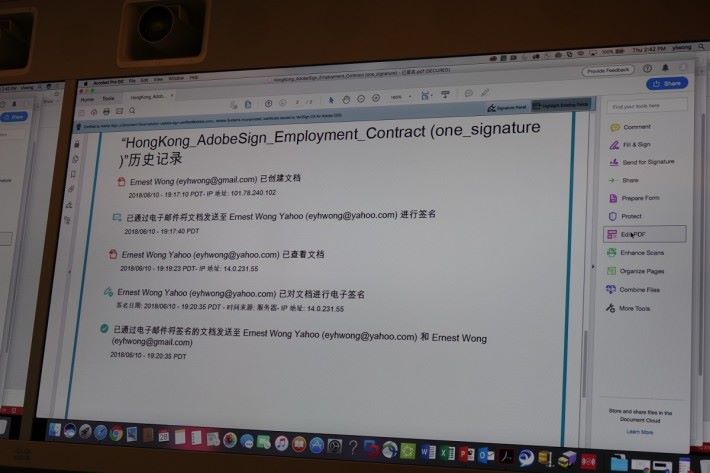
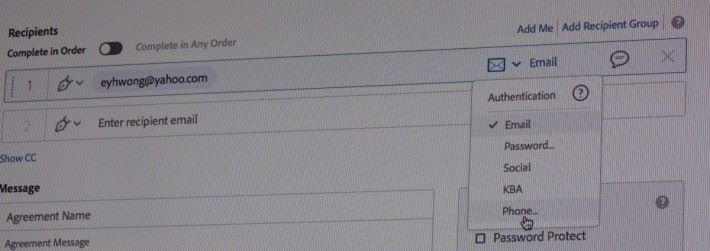
具備法律效力
Adobe Sign 符合最嚴苛的產業規範和政府規章如 FedRAMP Tailored ,以及各式各樣的法規要求,包括歐盟通用資料保護法規( GDPR )等,因此它可確保文件的真確性。用此功能去簽署,在香港與其他國家均具備法律效用,可用作呈堂證供,與紙本簽署無異。所以目前香港已有不少銀行和 NGO 等機構採用 Adobe Sign 服務,用來簽署銷售訂單、合作伙伴合約、員工入職合約。全球而言,已有過半數 Fortune 100 的大型企業使用 Adobe Sign 服務,最近 12 個月亦有超過 80 億宗交易透過 Adobe Sign 簽署,看來電子簽署的發展勢必愈趨蓬勃。


